User
Describes how to register, edit, delete, and manage users.
Registering user information
You can register user information that includes biometric authentication data.
-
Press ESC and authenticate as an administrator.
-
Select USER → Add User and then press 6.
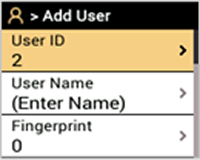
-
Select the desired item and press 4 or 6 to set it. Press OK to register user information.
-
User ID: Enter a number between 1 and 4294967294 to register a user ID. If User ID Type is set to Alphanumeric, you can use a combination of alphanumeric characters and symbols
_-as the ID, with a maximum of 32 characters. -
User Name: You can enter a username using numeric and function buttons.
-
Fingerprint: You can enroll a fingerprint for user authentication. After scanning the fingerprint of the finger to be enrolled, scan the same finger's fingerprint once more. Select the fingerprint to be deleted and press 4 to delete the fingerprint, or press 6 to scan the fingerprint again. To add more fingerprints, select + Add Finger and then press 6.
-
Card: You can enroll a card for user authentication. Scan the card to be assigned to the user at the RF card recognition unit.
-
PIN: You can enter the PIN you want to use. After entering the desired PIN, enter the PIN again for confirmation. Enter a number between 8 and 16 digits to prevent leaking.
-
Operator Level: You can select permissions to assign to the user.
InfoAvailable menus vary according to the set user level.
-
Normal User: This is a regular user level and cannot access the menu.
-
Administrator: You can use all menus.
-
Configuration: You can use the menus AUTH, DISPLAY, DEVICE, NETWORK, EVENT LOG.
-
User Mgmt.: You can use the menus USER, EVENT LOG.
-
-
Start Date: You can set the date to start using the user account.
-
Expiry Date: You can set the date to stop using the user account.
-
1:1 Security Level: You can set the security level for 1:1 authentication.
-
Duress: You can select the fingerprint number to be used as a threat fingerprint. At least 2 fingerprints must be enrolled to use this function.
-
Private Auth Mode: You can change the authentication method for each user.
-
-
Press OK to save the settings.
Modifying User Information
User Management or Administrator can modify the registered user information. You can add the user's fingerprint or card and modify the PIN and permissions.
-
Press ESC and authenticate as an administrator.
-
Select USER → Search User and then press 6.
-
Select your search terms. You can search for users using All, User ID, User Name, Fingerprint, Card.
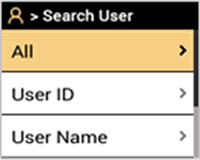
-
Select the user you want to modify and then press 6. Refer to Registering User Information to modify the information.
- To delete a user, select 4 and then press OK.
Access Group can be registered in BioStar X. For more information on registering access groups, refer to the BioStar X Administrator Guide.
Delete All Users
You can delete all registered users at once.
-
Press ESC and authenticate as an administrator.
-
Select USER → Delete All Users and then press 6.
-
Press OK to delete all registered users.
View User Usage
You can view the number of enrolled users, fingerprints, and cards at a glance.
-
Press ESC and authenticate as an administrator.
-
Select USER → User Usage and then press 6. User usage information appears.